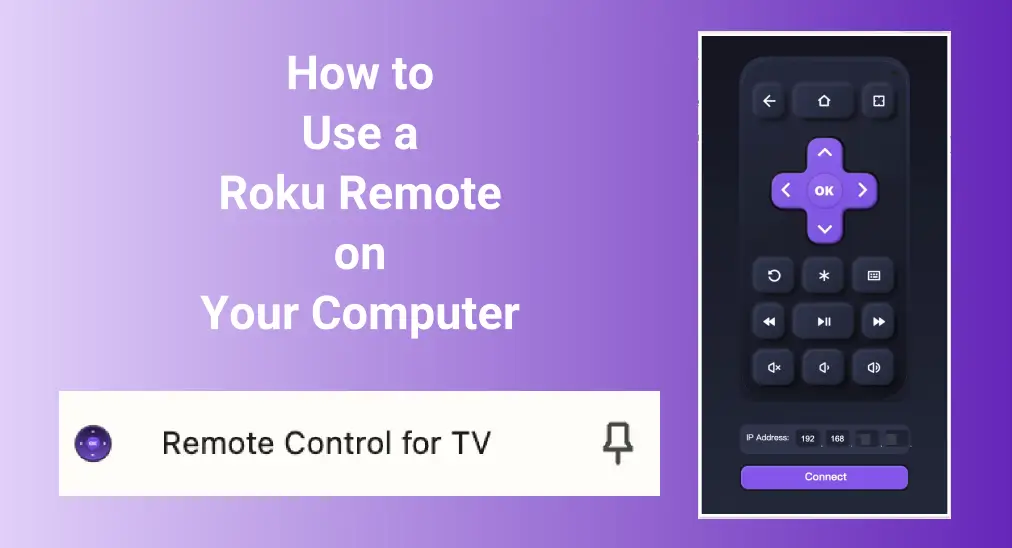
Die Fernbedienung ist ein wesentliches Werkzeug, um Ihren Smart-Fernseher oder Ihr Streaming-Gerät zu genießen. Aber was passiert, wenn sie nicht mehr funktioniert oder verloren geht? Anstatt auf neue Batterien oder eine Ersatzfernbedienung zu warten, warum nicht einen Roku-Fernbedienung auf dem Computer? In diesem Blog zeigen wir Ihnen, wie Sie Ihren Computer verwenden, um Ihren Roku zu steuern.
Inhaltsverzeichnis
Kann ich Roku vom PC aus steuern?
Ja, Sie können Ihren Roku mit Ihrem Computer steuern, und zum Glück ist es ein unkomplizierter Prozess. In diesem Leitfaden geben wir Ihnen Schritte-für-Schritte-Anleitungen, wie Sie Ihren Computer als Roku-Fernbedienung verwenden können.
Wenn Ihr Die Roku-Fernbedienung funktioniert nicht richtig. oder falsch platziert, können Sie Ihr Roku-Gerät ganz einfach direkt über den Google Chrome-Browser verwalten. Folgen Sie den Schritten, um eine Roku-Fernbedienung auf dem Computer zu verwenden, ohne auf eine Ersatzfernbedienung warten zu müssen.
So verwenden Sie die Roku-Fernbedienung auf dem Computer
The Roku-Fernbedienungs-App auf dem Computer ist eine Erweiterung von Chrome von BoostVision. Sobald installiert, klicken Sie einfach auf das Fernbedienungssymbol in der oberen linken Ecke Ihres Browsers, um eine virtuelle Fernbedienung aufzurufen. In den folgenden Schritten führen wir Sie durch die Nutzung der Roku-Fernbedienung auf dem Computer, um Ihr Roku-Gerät einfach zu steuern.
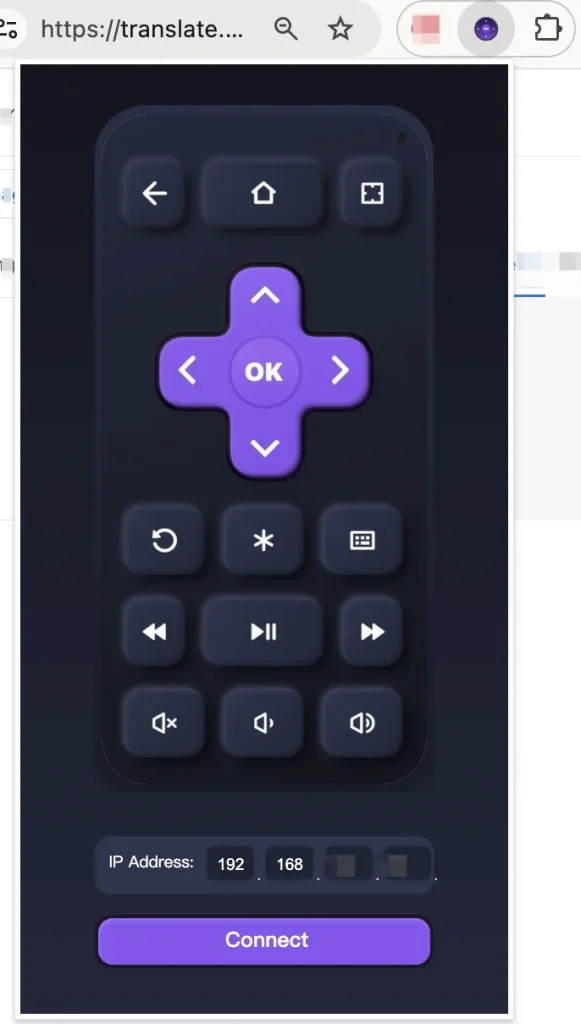
Schritt 1. Beim Herunterladen der virtuellen Roku-Fernbedienung klicken Sie auf das Fernbedienungssymbol in der oberen linken Ecke Ihres Browsers auf Ihrem Computer.
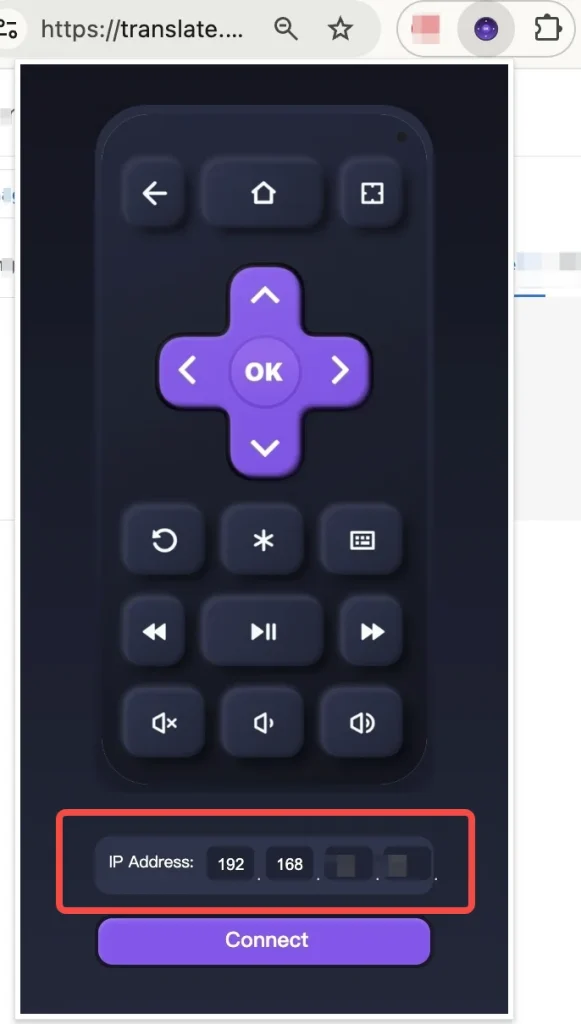
Schritt 2. Geben Sie Ihre Roku-IP-Adresse in die Roku-Fernbedienungserweiterung ein und klicken Sie auf das Verbinden Option, um die Verbindung herzustellen.
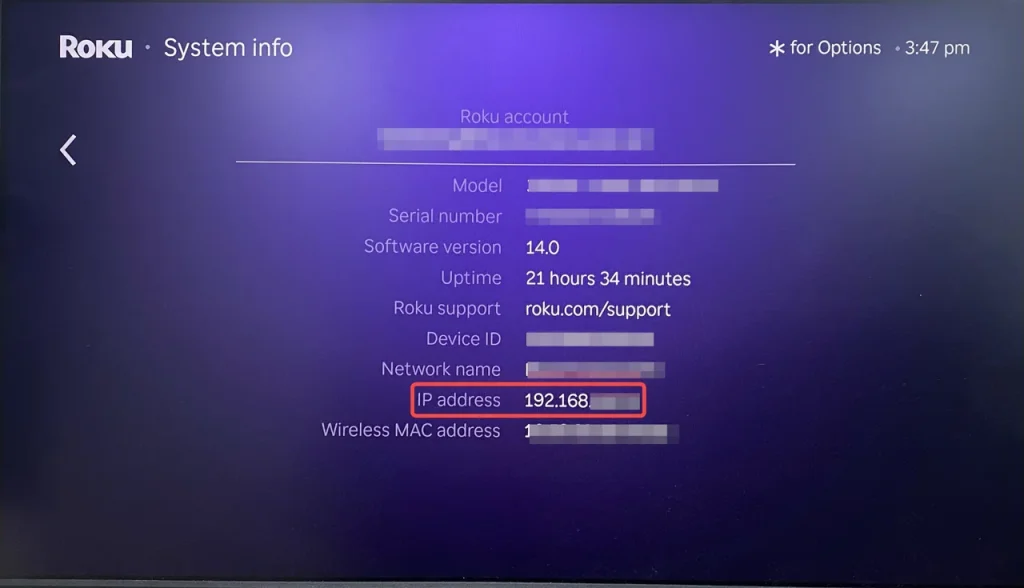
Schritt 3. Sie können die IP-Adresse von der System > Über Menü, um Ihre Roku-IP zu überprüfen, indem Sie die Fernseher-Tasten drücken.
Schritt 4. Verwenden Sie nach Abschluss des Pairing-Prozesses die Fernbedienungstasten auf dem Bildschirm, um Ihr Roku wie Ihre physische Fernbedienung zu steuern.
Wie Roku auf dem Telefon oder Tablet steuern
Zusätzlich zur Roku-Fernbedienungs-App für PC können Sie auch die Roku-Fernbedienungs-App auf Ihrem mobilen Gerät. Die mobile App bietet weiterhin ähnliche Funktionen, mit denen Sie Ihr Roku-Gerät von überall in Ihrem Wi-Fi-Netzwerk aus steuern können.
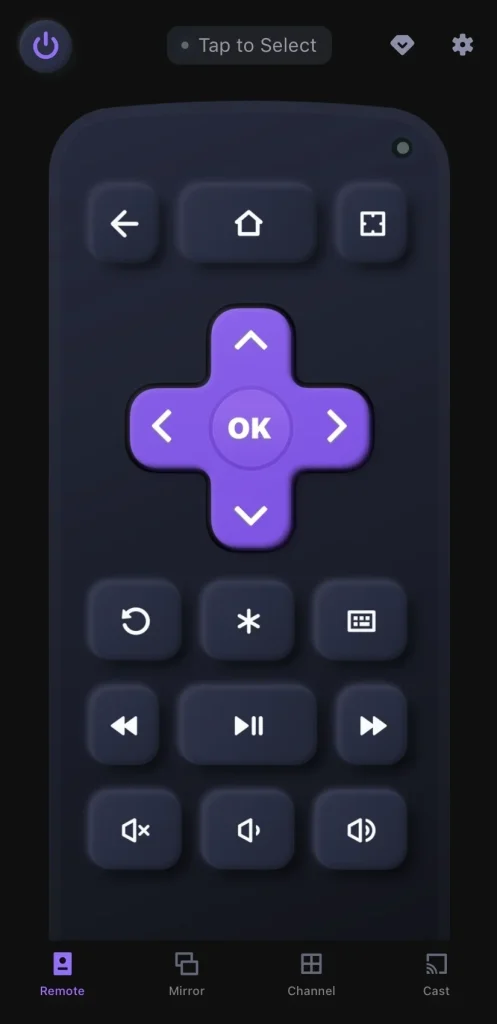
Laden Sie die Fernbedienung für den Roku-Fernseher herunter
Schritt 1. Installieren Sie diese virtuelle Fernbedienungs-App auf Ihrem mobilen Gerät (entweder ein Smartphone oder Tablet ist in Ordnung). Stellen Sie sicher, dass Ihr mobiles Gerät und Roku mit demselben drahtlosen Netzwerk verbunden sind.
Schritt 2. Starten Sie die App auf Ihrem mobilen Gerät und tippen Sie auf „Tippen, um auszuwählen„Ihr Roku aus der Geräteliste auswählen, um eine Verbindung herzustellen.
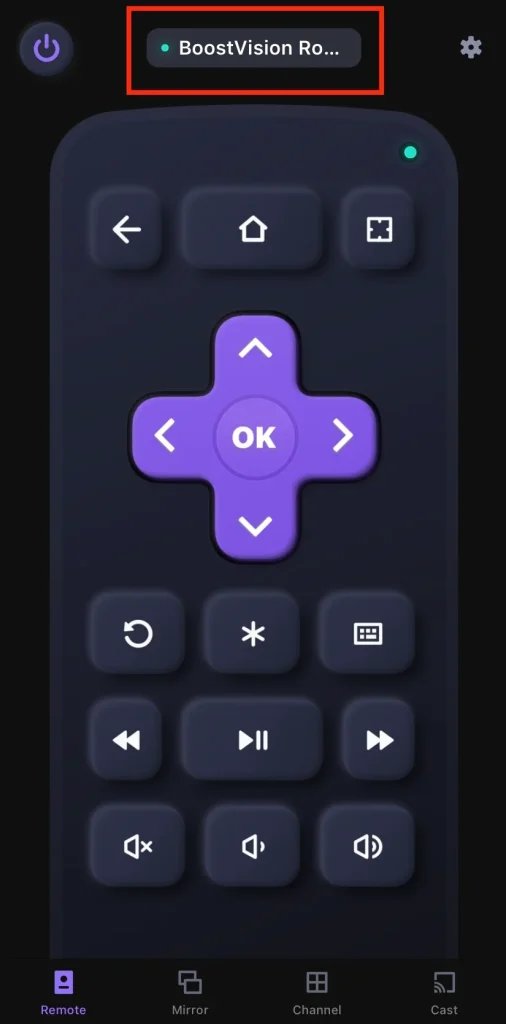
Schritt 3. Wenn der Kopplungsprozess erfolgreich ist, können Sie die Bildschirmtasten verwenden, um Ihren Roku zu steuern und eine gute Unterhaltungszeit zu haben.
Die großartige Funktion dieser virtuellen Fernbedienungen ist die integrierte Tastatur, die Aufgaben wie das Anmelden bei Diensten oder das Suchen viel einfacher macht. Anstatt mit der Bildschirmtastatur über die Fernbedienung herumzufummeln, können Sie einfach direkt von Ihrem Computer oder Mobilgerät aus tippen.
Fazit
Gibt es eine Roku-Fernbedienung für den Computer? Glücklicherweise ist die Antwort ja. Sie können Ihr Roku mit einer Fernbedienungserweiterung auf dem Computer steuern. Für noch mehr Komfort können Sie auch die Roku-Fernbedienungs-App auf Ihrem Mobilgerät verwenden, sodass Sie flexible Kontrolle von überall innerhalb Ihrer Wi-Fi-Reichweite haben.
Roku-Fernbedienung auf Computer FAQ
F: Kann ich meinen Computer als Roku-Fernbedienung verwenden?
Ja, das können Sie. Durch die Installation der Remote-Erweiterung auf Ihrem Computer können Sie Ihren Roku-Fernseher direkt über den Browser steuern. Es ist ein schneller und einfacher Weg, Ihren Roku zu verwalten, ohne eine physische Fernbedienung zu benötigen.
F: Wie kann ich meinen Roku ohne Fernbedienung steuern?
Es gibt mehrere Alternativen zur Standard-Roku-Fernbedienung. Sie können eine Universalfernbedienung verwenden, eine virtuelle Roku-Fernbedienung auf Ihrem Computer, die Roku-Fernbedienungs-App auf Ihrem Mobilgerät oder sogar die IR-Blaster-Funktion auf einem Android-Gerät mit Infrarot-Fähigkeiten.








